Perbaiki Spotify Canvas Tidak Ditampilkan
Bermacam Macam / / April 04, 2023
Dalam hal musik, Spotify adalah aplikasi yang disukai sebagian besar pengguna di seluruh dunia. Ini bukan hanya platform musik yang hebat tetapi juga menawarkan fitur lain seperti kanvas Spotify. Kanvas Spotify adalah salah satu dari banyak fitur Spotify yang memungkinkan pengguna menambahkan lingkaran visual 8 detik yang ditampilkan dalam format vertikal untuk mengisi layar. Fitur ini muncul di opsi Now Playing View, bukan sampul album Anda. Sayangnya, fitur luar biasa ini tidak dapat diakses oleh beberapa pengguna Spotify. Jika Anda menghadapi masalah yang sama di mana kanvas Spotify tidak menunjukkan masalah terjadi, maka panduan hari ini akan membantu Anda memperbaikinya. Panduan kami akan memberi tahu Anda tentang mengapa saya tidak dapat melihat kanvas Spotify dan cara memperbaikinya juga. Jadi, mari kita mulai dengan segera memperbaiki masalah kanvas Spotify.
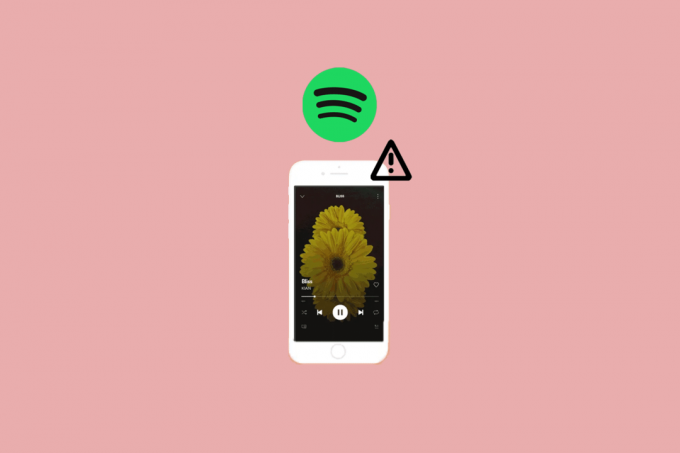
Daftar isi
- Cara Memperbaiki Spotify Canvas Tidak Muncul
- Mengapa Spotify Canvas Tidak Ditampilkan?
- Cara Memperbaiki Spotify Canvas Tidak Muncul di Android
- Metode 1: Mulai Ulang Ponsel
- Metode 2: Verifikasi Dukungan Wilayah
- Metode 3: Pecahkan Masalah Koneksi Internet
- Metode 4: Nonaktifkan Penghemat Data
- Metode 5: Aktifkan Kanvas
- Metode 6: Bersihkan Cache dan Cookie Spotify
- Metode 7: Perbarui Aplikasi Spotify
- Metode 8: Buat Akun Baru
- Metode 9: Instal ulang Aplikasi Spotify
Cara Memperbaiki Spotify Canvas Tidak Muncul
Pada artikel ini, kami telah menjelaskan solusi untuk memperbaiki kanvas Spotify tidak muncul di perangkat Android.
Mengapa Spotify Canvas Tidak Ditampilkan?
Ada banyak laporan serupa tentang fitur kanvas Spotify yang tidak berfungsi oleh pengguna. Sementara beberapa tidak dapat mengakses fitur di peta, yang lain terjebak dengan layar hitam saat mereka mencoba memutar trek. Masalah kanvas dapat muncul karena alasan yang tercantum di bawah ini:
- Masalah sementara dengan aplikasi Spotify.
- masalah konektivitas internet
- Fitur kanvas Spotify tidak didukung oleh wilayah.
- Jika fitur penghemat data diaktifkan.
- Perangkat lunak aplikasi Spotify yang kedaluwarsa.
Cara Memperbaiki Spotify Canvas Tidak Muncul di Android
Jika Anda mengalami masalah dalam menggunakan fitur kanvas di ponsel Android Anda, kami telah mengumpulkan beberapa metode berguna untuk Anda yang akan membantu Anda memperbaiki fitur kanvas yang hilang di Spotify.
Metode 1: Mulai Ulang Ponsel
Metode pertama yang terlibat dalam memperbaiki fitur kanvas Spotify tidak tersedia masalah adalah nyalakan ulang perangkat Anda. Memulai ulang ponsel Anda akan membantu Anda memuat ulang sumber daya Spotify dan memperbaiki masalah sementara yang mungkin terjadi selama penggunaan aplikasi. Anda dapat memulai ulang ponsel Android Anda dengan bantuan panduan kami di Bagaimana Cara Restart atau Reboot Ponsel Android Anda?

Metode 2: Verifikasi Dukungan Wilayah
Fitur kanvas Spotify yang hilang adalah masalah yang mungkin Anda hadapi jika wilayah Anda tidak mendukungnya. Itu fitur kanvas di Spotify hanya tersedia di beberapa wilayah di seluruh dunia termasuk Afrika, Eropa, Asia, Amerika Utara, Amerika Selatan, Oseania, dan lain-lain. Jika Anda tinggal di negara yang tercantum di bawah, fitur kanvas tidak akan tersedia untuk Anda:
- India
- Rusia
- Ukraina
- Mesir
- Israel
- Libanon
- Kuwait
- Yordania
- Qatar
- Palestina
- Arab Saudi
- Uni Emirat Arab
- Aljazair
- Moldova
- Belarusia
- Bahrain
- Maroko
- Oman
Baca juga:Perbaiki Tidak Ada Suara di Spotify di Android
Metode 3: Pecahkan Masalah Koneksi Internet
Bahkan sebuah koneksi internet tidak stabil dan lemah dapat menyebabkan kanvas Spotify tidak muncul. Masalah jaringan yang buruk dapat menghentikan Anda mengakses fitur kanvas sehingga Anda memerlukan internet atau Wi-Fi berkecepatan tinggi untuk memperbaiki masalah ini. Jika koneksi Anda lemah, Anda dapat memeriksa panduan kami di Cara Meningkatkan Kecepatan Internet di Ponsel Android Anda.
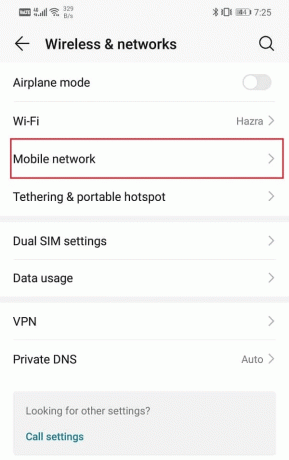
Metode 4: Nonaktifkan Penghemat Data
Spotify juga memiliki fitur mode penghemat data yang memungkinkan pengguna membatasi penggunaan data aplikasi saat menggunakan data seluler. Namun, mode ini juga menonaktifkan fitur lain seperti streaming kuantitas tinggi, kanvas, dan unduhan seluler. Oleh karena itu, jika Anda bertanya-tanya mengapa saya tidak dapat melihat kanvas Spotify, pastikan mode penghemat data dimatikan dengan mengikuti langkah-langkah di bawah ini:
1. Ketuk pada Ikon aplikasi Spotify di perangkat Anda untuk membukanya.
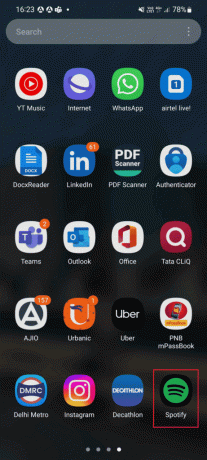
2. Sekarang, ketuk pada Ikon roda gigi pengaturan di layar.

3. Temukan Penghemat Kuota opsi dan ketuk untuk membuka.

4. Akhirnya, matikan itu Penghemat Kuota pilihan.
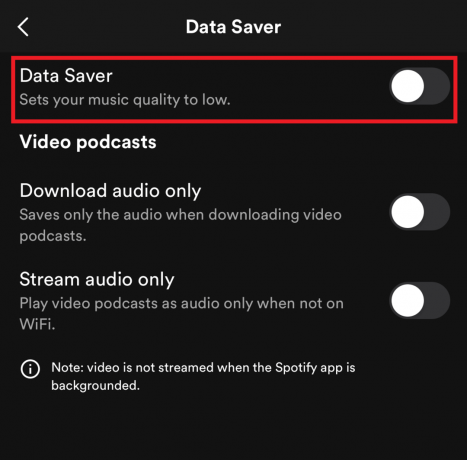
Baca juga:Cara Memperbaiki Kesalahan Koneksi Kode Spotify 4 di Windows 10
Metode 5: Aktifkan Kanvas
Untuk memperbaiki kanvas Spotify yang tidak menampilkan Android, Anda harus memastikan bahwa fitur tersebut diaktifkan di perangkat Anda. Kamu bisa aktifkan fitur kanvas dengan mengikuti langkah-langkah di bawah ini:
1. Ketuk pada Aplikasi Spotify di ponsel Android Anda dan buka Pengaturan.

2. Gulir ke bawah dan temukan Kanvas pilihan dalam Pengaturan.
3. Sekarang, pastikan untuk beralih di kanvas Dan mulai ulang aplikasi.
Metode 6: Bersihkan Cache dan Cookie Spotify
Menghapus cache dan cookie Spotify penting untuk memperbaiki fitur kanvas Spotify yang hilang. Cache dan cookie aplikasi dapat menjadi rusak seiring waktu dan oleh karena itu perlu dibersihkan agar fitur kanvas dapat beroperasi. Untuk menghapus cache dan cookie Spotify, ikuti langkah-langkah di bawah ini:
1. Ketuk pada Spotifyikon aplikasi untuk membukanya Pengaturan.

2. Gulir ke bawah di Pengaturan dan ketuk Hapus cache di dalamnya.

3. Terakhir, ketuk Hapus cache untuk menyelesaikan proses.
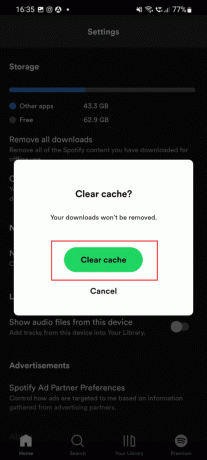
Baca juga:Perbaiki Kode Kesalahan Spotify 17 di Windows 10
Metode 7: Perbarui Aplikasi Spotify
Anda juga bisa mencoba memperbarui aplikasi Spotify untuk memperbaiki kanvas Spotify tidak muncul. Versi aplikasi yang kedaluwarsa dapat mengganggu fitur kanvas di perangkat Anda. Oleh karena itu, Anda harus menginstal aplikasi versi terbaru dengan mengikuti langkah-langkah yang diberikan di bawah ini:
1. Ketuk pada Mainkan Toko ikon di layar ponsel Android Anda.
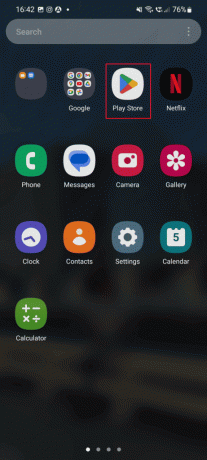
2. Di bilah pencarian, cari Spotify aplikasi dan ketuk pada Memperbarui pilihan.
3. Setelah aplikasi diperbarui, ketuk Membuka tombol untuk meluncurkannya dan periksa apakah Anda sekarang dapat mengakses fitur kanvas Spotify.
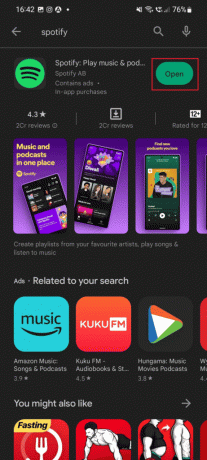
Metode 8: Buat Akun Baru
Alasan lain di balik hilangnya fitur kanvas Spotify adalah pengujian fitur kanvas. Pengujian ini adalah bagian dari perubahan sisi server yang hanya dapat diperbaiki oleh para profesional. Oleh karena itu, Anda tidak dapat menghadirkan fitur ini ke akun Anda saat ini jika masalah ini terus berlanjut. Jadi, jika Anda menginginkan fitur ini segera, Anda bisa buat akun baru untuk mengaksesnya.
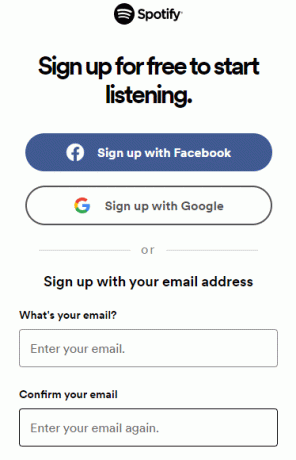
Baca juga:Cara Menghilangkan Iklan di Spotify Tanpa Premium
Metode 9: Instal ulang Aplikasi Spotify
Terakhir, jika Anda tidak dapat memperbaiki kanvas Spotify yang tidak muncul bahkan setelah melakukan semua metode yang disebutkan di atas, cobalah instal ulang aplikasi Spotify di perangkat Anda untuk memperbaiki masalah. Ini akan membantu Anda untuk membersihkan file pemasangan aplikasi Spotify di ponsel Anda juga.
1. Ketuk dan tekan lama Ikon aplikasi Spotify di perangkat Anda.
2. Lalu, ketuk pada Copot pemasangan pilihan di layar.
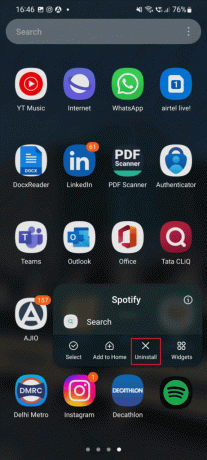
3. Selanjutnya, ketuk pada Mainkan Tokoikon aplikasi di ponsel Anda.
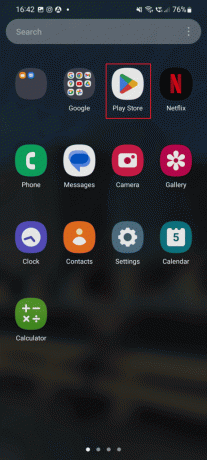
4. Mencari Spotify di bilah pencarian dan ketuk pada Install tombol.

Setelah aplikasi diinstal, luncurkan dan akses fitur kanvas untuk memeriksa apakah berfungsi dengan baik.
Pertanyaan yang Sering Diajukan (FAQ)
Q1. Mengapa saya tidak dapat melihat kanvas Spotify?
Jwb. Jika Anda tidak dapat mengakses Spotify fitur kanvas, mungkin karena versi aplikasi yang lebih lama.
Q2. Apakah fitur kanvas dihapus dari Spotify?
Jwb. TIDAK, fitur kanvas masih tersedia di aplikasi Spotify hanya di beberapa wilayah di seluruh dunia.
Q3. Apakah Spotify Canvas tersedia di India?
Jwb. Kanvas Spotify adalah tidak tersedia di India.
Q4. Apakah fitur kanvas Spotify tersedia untuk semua orang?
Jwb. Ya, fitur kanvas Spotify tersedia untuk semua orang akses admin atau editor di Spotify untuk Artis.
Q5. Di Spotify versi berapa, fitur kanvas tersedia?
Jwb. Spotify tersedia untuk iPhone dengan iOS 12atau diatas dan untuk ponsel Android dengan Versi 6.0, 7.0, atau 8.0 atau lebih tinggi.
Direkomendasikan:
- Cara Bergabung dengan Server Discord Tanpa Tautan di Ponsel
- Cara Menemukan dan Melihat Kontak di Instagram
- 11 Cara Mengatasi Spotify Random Skipping Songs
- Dapatkah Anda Melihat Statistik Spotify Anda Saat Ini?
Ini membawa kita ke akhir panduan kita Kanvas Spotify tidak ditampilkan. Kami harap kami dapat menjawab semua pertanyaan Anda di dokumen di atas termasuk mengapa saya tidak dapat melihat kanvas Spotify. Jika Anda memiliki pertanyaan lain untuk ditanyakan atau saran untuk diberikan, jangan ragu untuk memberikan komentar Anda di bawah ini.

Elon Decker
Elon adalah penulis teknologi di TechCult. Dia telah menulis panduan cara kerja selama sekitar 6 tahun sekarang dan telah membahas banyak topik. Dia suka membahas topik yang terkait dengan Windows, Android, dan trik serta tips terbaru.



